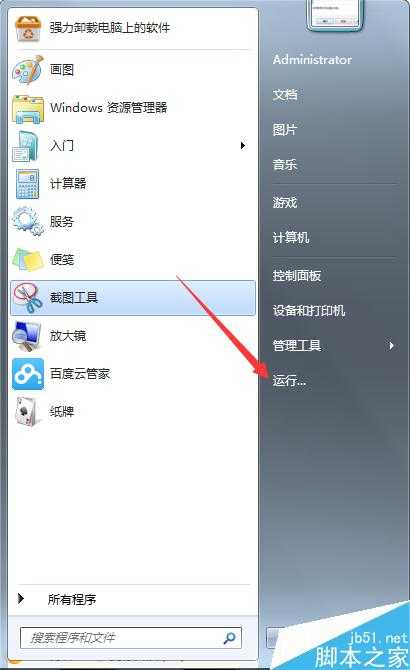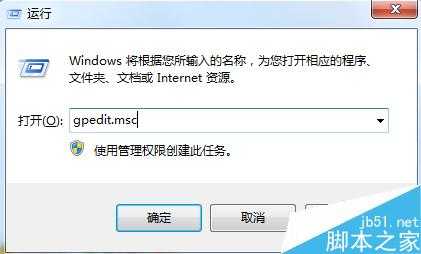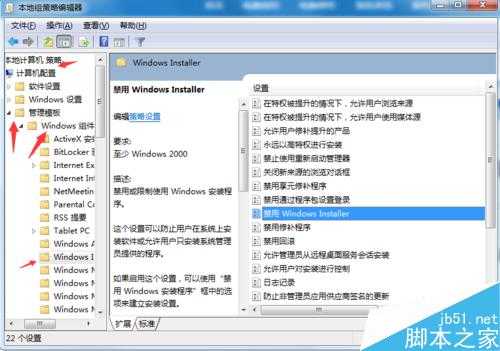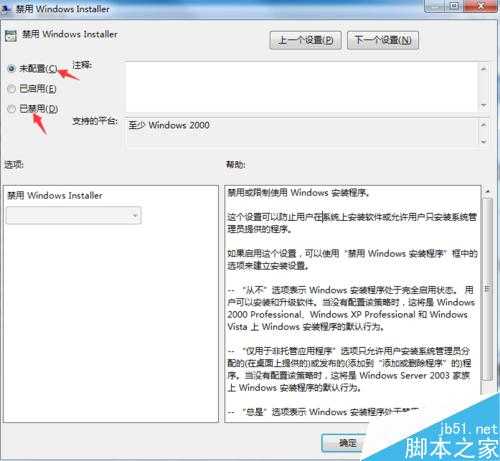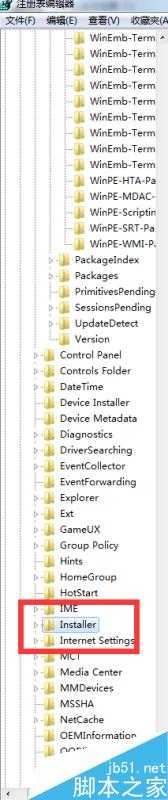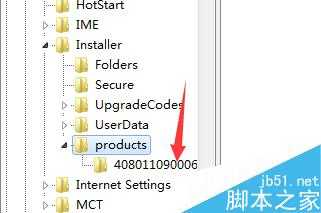电脑安装软件时弹出系统管理员设置了系统策略,禁止进行此安装解决方法
(编辑:jimmy 日期: 2025/12/30 浏览:3 次 )
在安装office word的时候,无法安装成功,系统提示系统管理员设置了系统策略,禁止进行此安装。不少网友相信碰到过类似的问题,今天小编就为大家讲解下解决办法,希望对大家有所帮助。
组件服务
1、打开电脑左下角开始菜单, 在右边菜单栏找到【运行】选项,点击打开。
2、在弹出的运行对话框里输入【gpedit.msc】命令。点击确定进入本地组策略编辑器、
3、进入本地组策略,依次点击【计算机配置】【管理模版】【windows组件】【windowsinstaller】在右边找到【禁用windowsinstaller】
4、将【禁用windowsinstaller】状态改为未配置,或者已禁用即可。
注册表设置
1、打开运行对话框,在文本框内输入【regedit】命令,点击确定打开注册表
2、定位到注册表HKEY_CLASSES_ROOT\Installer\Products下。
3、然后展开products项找到其下的【4080110900063D11C8EF10054038389C】项目,将其删除即可。
以上就是电脑安装软件时弹出系统管理员设置了系统策略,禁止进行此安装解决方法介绍,你学会了吗?希望碰到此类问题的朋友看完本篇文章之后能有解决此类问题!
下一篇:电脑桌面没有图标怎么回事?如何解决?